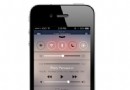iOS 10怎麼攔截騷擾電話 iPhone6升級iOS10攔截騷擾電話設置教程
編輯:IOS技巧綜合
果粉朋友期待已久的iOS 10正式版今天終於發布了,作為蘋果一年一次的重磅升級,iOS 10帶來了諸多新特性,其中最令人關注的應該是攔截騷擾電話功能了。今天小編手中的iPhone 6第一時間升級到了iOS 10,下面就來教大家iOS 10怎麼攔截騷擾電話,對於經常收到騷擾電話的朋友來說,攔截功能則顯得非常實用。

iOS 10怎麼攔截騷擾電話 iPhone6升級iOS10攔截騷擾電話設置教程
由於目前只有iOS 10才帶有騷擾電話攔截功能,因此如果iPhone 6要有這個功能,就只能升級到iOS 10正式版了。
iOS 10升級非常簡單,可以通過OTA在線升級或使用iTunes工具刷機升級,升級攻略早上專業有分享,還不知道的朋友,先參照「iOS10怎麼升級 iOS10正式版升級全攻略」完成升級。
iPhone6升級iOS10後,就可以設置攔截騷擾電話了,以下是具體的方法步驟:
一、首先從iPhone 6的桌面點擊進入「設置」->然後下拉找到,並點擊進入「電話」設置,如下圖所示。
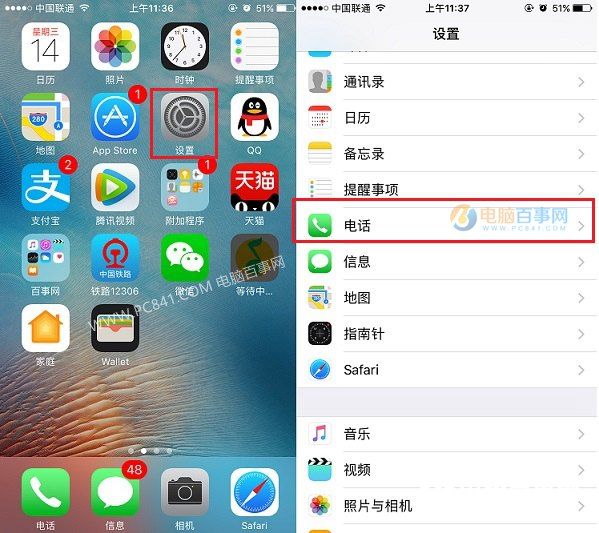
二、進入電話設置後,繼續點擊進入「來電阻止與身份識別」設置,這裡可以顯示目前攔截的電話,點擊下方的「阻止聯系人」可以添加更多攔截電話進來,點擊右上角的「編輯」可以是否刪除一些目前攔截的電話號碼,如圖所示。
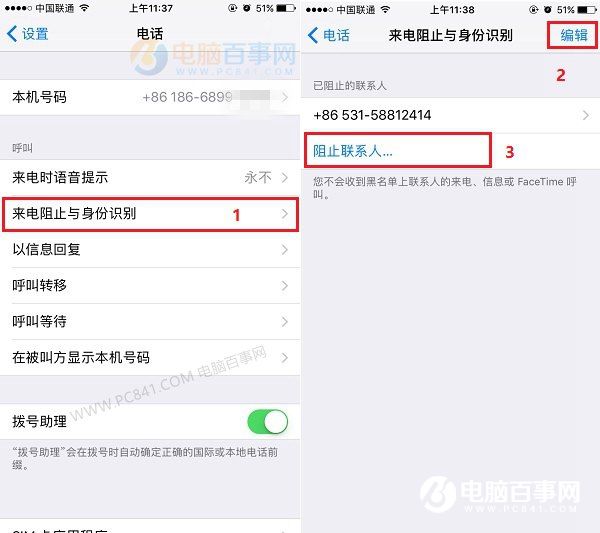
此外,蘋果還與騰訊進行了合作,只要在iOS10的iPhone中安裝了新版手機管家,打開,打開“設置—電話—來電阻止與身份識別”,允許“騰訊手機管家”識別並阻止主叫號碼,就可以擁有號碼識別與舉報、號碼查詢、號碼庫更新等騷擾攔截服務,攔截會更智能一些,如圖所示。
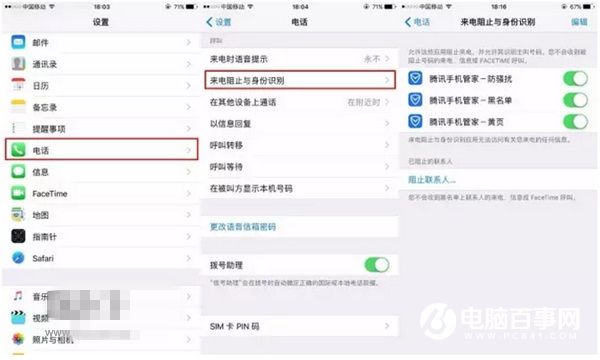
智能攔截
以上就是電腦百事網帶來的iPhone6升級iOS10攔截騷擾電話設置教程,如今各種廣告騷擾電話非常頻繁,有了攔截功能,使用上顯得會更得心應手。
相關文章
+